谷歌浏览器批量下载图片怎么操作?谷歌浏览器切换兼容模式打开网页的教程
来源:环球商业网
时间:2023-06-27 15:57:37
谷歌浏览器批量下载图片怎么操作?
1、我们需要在谷歌浏览器右上角的菜单中打开“扩展程序”,
2、接着我们在扩展程序中找到“获取更多扩展程序”并打开;
3、这时候我们在弹出界面左侧上的的搜索框内输入“Fatkun”并回车;

4、然后我们在搜索结果中就可以看到Fatkun插件了,我们点击它右边的添加按钮等待安装,当插件安装成功后会显示在浏览器的右上角。
5、当我们在网页上发现很多漂亮的图片,我们就可以直接点击右上角刚才安装的插件。如果你是下载已经打开的多个标签里图片,就选择“多标签”,如果不是就选择当前标签。
6、接着Fatkun就会把网页中所有的图片自动筛选出来,你也可以再次设置图片过虑条件。也可以手动筛选,点击图片,变成叉号图片就表示不会下载,再次点击就恢复下载。
谷歌浏览器切换兼容模式打开网页的教程如下:
1、首先打开谷歌浏览器,点击右上角菜单图标。
2、在菜单的下拉列表中找到“工具”选项,并点击。
3、在出现的第三列表中找到“扩展程序”选项并单击。
4、在出现的页面中点击“获取更多扩展程序”,进入“Chrome网上应用店”。
5、在“Chrome网上应用店”中左上部分搜索“IE tab multi”应用,之后在右半部份找到相应的应用。点击“+免费”选项就会自动安装了。
6、安装结束后的结果页面。
7、兼容模式安装完成,在打开网页之后,只需要点击上图中的“IPA图标”,就可以使用兼容模式浏览网页了。
免责声明:本文不构成任何商业建议,投资有风险,选择需谨慎!本站发布的图文一切为分享交流,传播正能量,此文不保证数据的准确性,内容仅供参考
-
 谷歌浏览器批量下载图片怎么操作?谷歌浏览器切换兼容模式打开网页的教程
谷歌浏览器批量下载图片怎么操作?1、我们需要在谷歌浏览器右上角的菜单中打开扩展程序,2、接着我们在扩展程序中找到获取更多扩展程序并打
谷歌浏览器批量下载图片怎么操作?谷歌浏览器切换兼容模式打开网页的教程
谷歌浏览器批量下载图片怎么操作?1、我们需要在谷歌浏览器右上角的菜单中打开扩展程序,2、接着我们在扩展程序中找到获取更多扩展程序并打
-
 qq音乐自动续费的钱能不能退?如何取消qq音乐会员自动续费?
qq音乐自动续费的钱能不能退?qq音乐自动续费的钱是不可以退的,已经成功的订单,官方是不允许退货的,系统已经自动扣费成功,将无法申请退
qq音乐自动续费的钱能不能退?如何取消qq音乐会员自动续费?
qq音乐自动续费的钱能不能退?qq音乐自动续费的钱是不可以退的,已经成功的订单,官方是不允许退货的,系统已经自动扣费成功,将无法申请退
-
 如何设置幻灯片的备注?PPT更改屏幕提示样式操作流程
如何设置幻灯片的备注?1、在WPS演示的工具栏上点击视图选项卡。2、在视图工具列表的下方找到并点击备注页工具。3、在PPT的正文中就会出现
如何设置幻灯片的备注?PPT更改屏幕提示样式操作流程
如何设置幻灯片的备注?1、在WPS演示的工具栏上点击视图选项卡。2、在视图工具列表的下方找到并点击备注页工具。3、在PPT的正文中就会出现
-
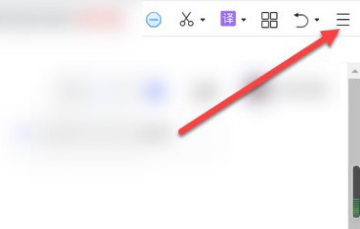 360浏览器打开网页出现乱码怎么解决?在360浏览器录制视频的操作流程
360浏览器打开网页出现乱码怎么解决?1、进入软件,打开乱码的网页,这里以百度为例。2、右击网页空白处,选择菜单选项中的编码,然后在二
360浏览器打开网页出现乱码怎么解决?在360浏览器录制视频的操作流程
360浏览器打开网页出现乱码怎么解决?1、进入软件,打开乱码的网页,这里以百度为例。2、右击网页空白处,选择菜单选项中的编码,然后在二
-
 Win11系统驱动器加密怎么操作?电脑驱动器加密功能在哪?
Win11系统驱动器加密怎么操作?1、首先点击开始菜单,在最上方的搜索框中输入并打开BitLocker。2、在其中找到想要加密的驱动器,点击启用Bi
Win11系统驱动器加密怎么操作?电脑驱动器加密功能在哪?
Win11系统驱动器加密怎么操作?1、首先点击开始菜单,在最上方的搜索框中输入并打开BitLocker。2、在其中找到想要加密的驱动器,点击启用Bi
-
 打开电脑任务管理器是黑色如何解决?Win11系统无法双击打开txt文档的解决步骤
打开电脑任务管理器是黑色如何解决?方法一1、右击开始菜单,打开任务管理器。2、接着进入左边栏的个性化。3、然后打开右边的颜色设置。4、
打开电脑任务管理器是黑色如何解决?Win11系统无法双击打开txt文档的解决步骤
打开电脑任务管理器是黑色如何解决?方法一1、右击开始菜单,打开任务管理器。2、接着进入左边栏的个性化。3、然后打开右边的颜色设置。4、
-
 电脑解压百度云压缩包的免费操作方式是什么?夸克网盘能不能免费解压?
电脑解压百度云压缩包的免费操作方式是什么?1、首先我们需要将百度网盘打开,找到自己想要查看的压缩包文件,然后你如果点击【打开】就会弹
电脑解压百度云压缩包的免费操作方式是什么?夸克网盘能不能免费解压?
电脑解压百度云压缩包的免费操作方式是什么?1、首先我们需要将百度网盘打开,找到自己想要查看的压缩包文件,然后你如果点击【打开】就会弹
-
 如何查看小米路由器硬盘容量?小米路由器4打开5G频段信号的操作步骤
如何查看小米路由器硬盘容量?首先打开手机中的小米WiFi。然后点击工具箱。接着点击路由设置。再点击存储设置。然后点击路由器硬盘信息。进
如何查看小米路由器硬盘容量?小米路由器4打开5G频段信号的操作步骤
如何查看小米路由器硬盘容量?首先打开手机中的小米WiFi。然后点击工具箱。接着点击路由设置。再点击存储设置。然后点击路由器硬盘信息。进
-
 怎么设置ipad双击唤醒屏幕?ipad禁止系统自动更新的操作步骤
怎么设置ipad双击唤醒屏幕?1、在设置中点击【辅助功能】,选择【触控】。2、点击【辅助触控】。3、打开【辅助触控】,选择轻点两下。4、在
怎么设置ipad双击唤醒屏幕?ipad禁止系统自动更新的操作步骤
怎么设置ipad双击唤醒屏幕?1、在设置中点击【辅助功能】,选择【触控】。2、点击【辅助触控】。3、打开【辅助触控】,选择轻点两下。4、在
-
 uTorrent更新升级的方式有哪些?uTorrent怎么启动DHT网络?
uTorrent更新升级的方式有哪些?1、打开软件,点击上方菜单栏中的"帮助"选项。2、然后点击下拉列表中的"检查更新"。3、最后在弹出的窗口...
uTorrent更新升级的方式有哪些?uTorrent怎么启动DHT网络?
uTorrent更新升级的方式有哪些?1、打开软件,点击上方菜单栏中的"帮助"选项。2、然后点击下拉列表中的"检查更新"。3、最后在弹出的窗口...
相关内容
- 谷歌浏览器批量下载图片怎么操作?谷歌浏览器切换兼容模式打开网页的教程
- 山西文旅康养示范区首批名单出炉,云丘山景区榜上有名!
- 为什么桦树汁饮料能口服养颜?久久伴白桦树汁饮料,告诉你答案
- 昆山千灯:“尚法柔蓝”女子执法队用柔性力量释放暖心温度
- qq音乐自动续费的钱能不能退?如何取消qq音乐会员自动续费?
- 小炮那个皮肤手感好_小炮哪个皮肤手感好
- 仙佑医药加强质量管理 创新发展提高客户满意度
- 如何设置幻灯片的备注?PPT更改屏幕提示样式操作流程
- 吉大三院“难治性高血压规范化诊疗多学科门诊”开诊!
- 智慧医院探访记 环球新要闻
- 王庄村A地块安置房预计2023年10月份启动还迁
- 全球关注:有渠道能修改高考分数?警方提醒!
- 山东平邑产地金银花交易顺畅,行情向好
- csgo左手持枪如何设置?csgo一键切换左右手要输入什么代码?
- csgo游戏让枪声变低脚步声变大如何操作?csgo开箱饰品交易网站推荐
- csgo游戏中如何举报对面开挂?CSGO优先账户权限如何获取?
- 怎么把csgo准星调成一个小十字?csgo完美对战里一键发刀的代码是多少?
- 凡例原文及翻译(凡例)
- 阿火解说(阿霍J.)-今日快看
- csgo蛇噬武器箱出金概率是多少?csgo开武器箱哪个平台爆金高?
热门资讯
-
 为什么桦树汁饮料能口服养颜?久久伴白桦树汁饮料,告诉你答案
爱美之心人皆有之,为了变美变瘦,很...
为什么桦树汁饮料能口服养颜?久久伴白桦树汁饮料,告诉你答案
爱美之心人皆有之,为了变美变瘦,很...
-
 如何设置幻灯片的备注?PPT更改屏幕提示样式操作流程
如何设置幻灯片的备注?1、在WPS演...
如何设置幻灯片的备注?PPT更改屏幕提示样式操作流程
如何设置幻灯片的备注?1、在WPS演...
-
 qq音乐自动续费的钱能不能退?如何取消qq音乐会员自动续费?
qq音乐自动续费的钱能不能退?qq音...
qq音乐自动续费的钱能不能退?如何取消qq音乐会员自动续费?
qq音乐自动续费的钱能不能退?qq音...
-
 谷歌浏览器批量下载图片怎么操作?谷歌浏览器切换兼容模式打开网页的教程
谷歌浏览器批量下载图片怎么操作?1...
谷歌浏览器批量下载图片怎么操作?谷歌浏览器切换兼容模式打开网页的教程
谷歌浏览器批量下载图片怎么操作?1...
-
 昆山千灯:“尚法柔蓝”女子执法队用柔性力量释放暖心温度
为充分发挥女性队员认真负责、耐心...
昆山千灯:“尚法柔蓝”女子执法队用柔性力量释放暖心温度
为充分发挥女性队员认真负责、耐心...
-
 智慧医院探访记 环球新要闻
图①:医护人员正在使用智能中型箱...
智慧医院探访记 环球新要闻
图①:医护人员正在使用智能中型箱...
-
 全球关注:有渠道能修改高考分数?警方提醒!
高考查分环节一些骗子也蠢蠢欲动警...
全球关注:有渠道能修改高考分数?警方提醒!
高考查分环节一些骗子也蠢蠢欲动警...
-
 中共中央秘书处机关旧址纪念馆开馆|全球快报
沉浸式演出展现中共中央秘书处在上...
中共中央秘书处机关旧址纪念馆开馆|全球快报
沉浸式演出展现中共中央秘书处在上...
-
 焦点观察:部编版八年级语文上册期中考试质量分析_八年级语文上册期中考试质量分析
1、自己想,总结就好了,写自己的...
焦点观察:部编版八年级语文上册期中考试质量分析_八年级语文上册期中考试质量分析
1、自己想,总结就好了,写自己的...
-
 美专栏作家刊文:美国全球地位被国内政治两极化削弱
海外网6月27日电沙特《阿拉伯新闻...
美专栏作家刊文:美国全球地位被国内政治两极化削弱
海外网6月27日电沙特《阿拉伯新闻...
-
 日民众为防卫预算“买单” 分析人士:日本大把撒钱意在配合美国霸权 全球新资讯
近来,日本军事扩张的势态十分明显...
日民众为防卫预算“买单” 分析人士:日本大把撒钱意在配合美国霸权 全球新资讯
近来,日本军事扩张的势态十分明显...
-
 “美国应道歉并保证不再出现”|每日头条
参考消息网6月27日报道据卡塔尔半...
“美国应道歉并保证不再出现”|每日头条
参考消息网6月27日报道据卡塔尔半...
-
 世界滚动:【中国网评】诿过他人当不了“解毒药”,只会让美国病入膏肓
中国网评论员华章6月26日是国际禁...
世界滚动:【中国网评】诿过他人当不了“解毒药”,只会让美国病入膏肓
中国网评论员华章6月26日是国际禁...
-
 当前观点:美国民调:超七成美民众不满现状 政治极化不断加深
美国全国广播公司近日公布的一项民...
当前观点:美国民调:超七成美民众不满现状 政治极化不断加深
美国全国广播公司近日公布的一项民...
-
 世界快看:豪能股份董秘回复:
公司通过成飞民机公司为天津空客飞机产线供应相关产品
豪能股份(603809)06月27日在投资者...
世界快看:豪能股份董秘回复:
公司通过成飞民机公司为天津空客飞机产线供应相关产品
豪能股份(603809)06月27日在投资者...
文章排行
最新图文
-
 如何查看小米路由器硬盘容量?小米路由器4打开5G频段信号的操作步骤
如何查看小米路由器硬盘容量?首先...
如何查看小米路由器硬盘容量?小米路由器4打开5G频段信号的操作步骤
如何查看小米路由器硬盘容量?首先...
-
 怎么设置ipad双击唤醒屏幕?ipad禁止系统自动更新的操作步骤
怎么设置ipad双击唤醒屏幕?1、在设...
怎么设置ipad双击唤醒屏幕?ipad禁止系统自动更新的操作步骤
怎么设置ipad双击唤醒屏幕?1、在设...
-
 uTorrent更新升级的方式有哪些?uTorrent怎么启动DHT网络?
uTorrent更新升级的方式有哪些?1、...
uTorrent更新升级的方式有哪些?uTorrent怎么启动DHT网络?
uTorrent更新升级的方式有哪些?1、...
-
 迅雷极速版显示流量监控的具体教程是什么?迅雷极速版怎么关闭UPnP支持?
迅雷极速版显示流量监控的具体教程...
迅雷极速版显示流量监控的具体教程是什么?迅雷极速版怎么关闭UPnP支持?
迅雷极速版显示流量监控的具体教程...